پنجره های پشه بند در معرض باد ، آب ، باران ، گرد و غبار ، خاک ، حشرات و عناصر مختلف دیگر هستند که می توانند آنها را در کوتاه ترین زمان کثیف کنند. آگاهی از نحوه تمیز کردن م windowsثر پنجره های سیمی به نظافت و ماندگاری بیشتر پنجره های پشه کمک می کند. خوشبختانه ، روند تمیز کردن پنجره های پشه بند بسیار آسان است و به محصول یا آماده سازی زیادی نیاز ندارد.
گام
قسمت 1 از 4: آماده شدن
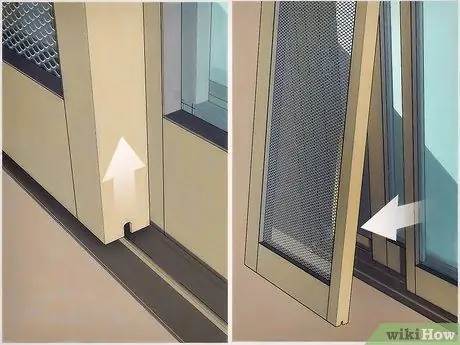
مرحله 1. سیم پنجره را از قاب جدا کنید
قبل از شروع به تمیز کردن پنجره سیم ، ابتدا باید آن را از قاب جدا کنید. این مرحله به شما امکان می دهد آن را به راحتی و به طور کامل تمیز کنید. قبل از شروع مرحله تمیز کردن ، مطمئن شوید سیم پنجره برداشته شده است.
- بهترین روش برای برداشتن پنجره های سیم بستگی به نوع خود پنجره دارد.
- بسیاری از پنجره های سیمی دارای زبانه های کوچکی هستند که می توان آنها را به سمت بیرون کشید تا از قاب خارج شوند.
- هنگام برداشتن آنها مراقب باشید زیرا بسیاری از سیم های پنجره می توانند به راحتی پاره یا پاره شوند.

مرحله 2. یک مکان مناسب برای تمیز کردن سیم پنجره پیدا کنید
پس از برداشتن پنجره سیم ، آن را به مکانی منتقل کنید که کار را برای شما راحت تر کند. مکانی را انتخاب کنید که بتوانید آب را با خیال راحت اسپری کنید. مطمئن شوید که طول شلنگ می تواند به محل مشخص شده برسد. هنگامی که مکان مناسب را پیدا کردید ، می توانید پنجره سیم را به آنجا بیاورید تا آن را تمیز کند.
- مطمئن شوید که محل کار به اندازه کافی بزرگ باشد تا بتوانید به راحتی در آن جا حرکت کنید.
- ناحیه انتخاب شده باید به شما این امکان را بدهد که آب را به راحتی اسپری کرده و تخلیه کنید.
- برای محافظت از آن در برابر اجسام تیز یا سنگ ، می توانید یک پنجره سیمی را بر روی یک تار قرار دهید.

مرحله 3. محلول تمیز کننده را آماده کنید
برای تهیه یک محلول تمیز کننده موثر ، به سطلی پر از آمونیاک و آب نیاز دارید. این مخلوط هرگونه خاک ، گرد و غبار یا سایر زباله هایی را که ممکن است با سیم تماس داشته باشند ، می شکند. مخلوط آمونیاک و آب آخرین چیزی است که قبل از شروع به تمیز کردن پنجره های سیم مورد نیاز است.
- آمونیاک خانگی و آب را به نسبت 1: 3 مخلوط کنید.
- اگر آمونیاک در خانه ندارید ، می توانید از مخلوط آب گرم و صابون ملایم استفاده کنید.
- هنگام تهیه یا استفاده از این مخلوط ، استفاده از دستکش لاستیکی را فراموش نکنید.
- پس از ریختن آمونیاک و آب در سطل ، دو ماده را هم بزنید تا خوب مخلوط شوند.
- اگر آمونیاک را در خانه پیدا نکردید ، می توانید از صابون ظرف ملایم استفاده کنید.
قسمت 2 از 4: تمیز کردن پنجره سیم

مرحله 1. سیم پنجره را با یک شلنگ اسپری کنید
اولین قدم برای تمیز کردن پنجره ها ، اسپری کردن آنها با شیلنگ باغ است. سمپاشی بیشتر خاک و گرد و غبار چسبیده به سطح را از بین می برد. قبل از مسواک زدن سیم با محلول تمیز کننده مطمئن شوید که تمام سطح آن را اسپری کرده اید.
- از بالای پنجره به سمت پایین شروع به کار کنید در حالی که آب را به تمام سطح می پاشید.
- شیلنگ را با نرم ترین جت آب انتخاب کنید تا به سیم آسیب نرساند.
- پنجره سیم را بچرخانید تا قسمت عقب اسپری شود.
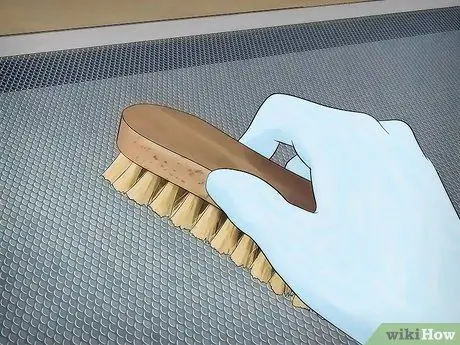
مرحله 2. سیم پنجره را با مخلوطی از آمونیاک و آب بشویید
هنگامی که سیم را با آب شستشو می دهید ، می توانید با محلول تمیز کردن آن را تمیز کنید. برای مسواک زدن سیم ها با استفاده از محلول تمیز کننده ، از یک برس نرم مو استفاده کنید. این مرحله به شما این امکان را می دهد که هرگونه خاکی را که به سختی تمیز می شود از بین ببرید و از بین ببرید. تمام سطح سیم را مسواک بزنید و مطمئن شوید که تا آنجا که ممکن است خاک را از بین ببرید.
- هنگام مسواک زدن سیم از حرکات دایره ای کوچک استفاده کنید.
- به آرامی مسواک بزنید. مسواک زدن زیاد می تواند سیم را پاره کند.
- بعد از تمیز کردن ناحیه ، برس را بشویید تا از چسبیدن دوباره خاک به سیم جلوگیری شود.
- دو طرف پنجره سیم را تمیز کنید.
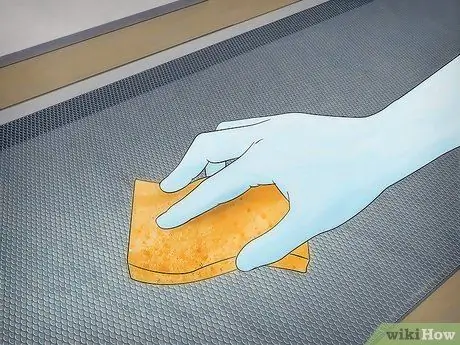
مرحله 3. خاک باقی مانده را با یک اسفنج تمیز کنید
مسواک زدن تمام سطح سیم با محلول تمیز کننده ، بیشتر خاک را از بین می برد. می توانید با پاک کردن اسفنج با هرگونه آلودگی باقی مانده مقابله کنید. اسفنج به جذب خاک و محلول تمیز کننده باقی مانده کمک می کند تا پنجره سیم عاری از کثیفی شود.
- پاک کردن قاب پنجره را فراموش نکنید.
- اکنون می توانید یک چک را انجام دهید تا مطمئن شوید هیچ منطقه ای از دست نرفته است.
- دو طرف پنجره سیم را پاک کنید.
قسمت 3 از 4: خشک کردن و تعویض پنجره سیم

مرحله 1. پنجره سیم را بشویید
اگر مطمئن هستید که پنجره سیم کاملاً تمیز است ، شستشوی نهایی را ادامه دهید. دوباره از شلنگ استفاده کنید تا هرگونه محلول تمیز کننده باقی مانده یا خاکی که هنوز چسبیده است را به آرامی اسپری کنید. اطمینان حاصل کنید که پنجره های سیمی را قبل از خشک شدن و نصب مجدد آنها کاملاً بشویید.
- برای شیلنگ ها از جت های فشار قوی و تنظیمات پرقدرت استفاده نکنید.
- مطمئن شوید که تمام سطح سیم را از بالا به پایین اسپری کرده اید.
- توصیه می شود دو طرف پنجره را بشویید.

مرحله 2. اجازه دهید پنجره خشک شود
اگر از وضعیت پنجره ها راضی هستید ، قبل از نصب مجدد زمان کافی برای خشک کردن آنها بگذارید. در اینجا نکاتی برای کمک به خشک شدن سریع و کامل پنجره های سیم وجود دارد:
- پنجره سیم را با یک پارچه یا حوله خشک کنید.
- سعی کنید سیم پنجره را به آرامی تکان دهید تا آب اضافی از بین برود.
- پنجره سیم را به دیوار تکیه دهید تا آب بتواند به سمت پایین تخلیه شود.
- پنجره سیم را در محلی که در معرض نور مستقیم خورشید است خشک کنید تا روند خشک شدن سریعتر شود.

مرحله 3. پنجره سیمی را سر جای خود قرار دهید
وقتی پنجره های سیمی خشک شدند و از ظاهر آنها راضی شدید ، وقت آن است که دوباره آنها را سر جای خود قرار دهید. می توانید پنجره را با انجام مراحل معکوس از زمانی که آن را برداشته اید نصب کنید. مطمئن شوید که پنجره ها را به طور ایمن نصب کرده اید تا کار انجام شود.
قسمت 4 از 4: تمیز نگه داشتن پنجره سیم پشه

مرحله 1. گرد و غبار را حداقل هفته ای یکبار تمیز کنید
برای تمیز نگه داشتن پنجره های سیمی ، باید اقدامات لازم را برای جلوگیری از تجمع خاک و گرد و غبار انجام دهید. تمیز کردن گرد و غباری که هفته ای یکبار به شیشه های شیشه می چسبد ، کار شما را آسان می کند. از این تکنیک های اساسی برای پیروی از برنامه تمیز کردن هفتگی استفاده کنید:
- جاروبرقی و پوزه قلم مویی بردارید.
- از جاروبرقی برای جمع آوری ملایم گرد و غبار و خاک استفاده کنید.
- در صورت امکان ، دو طرف پنجره را تمیز کنید.
- توصیه می شود از بالا به پایین کار کنید.
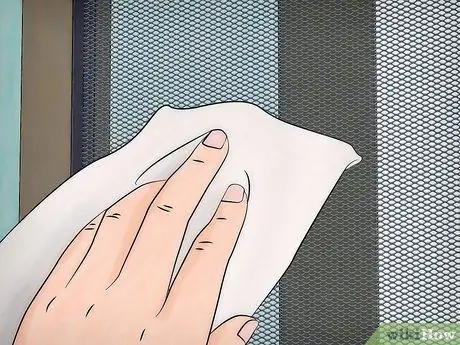
مرحله 2. در صورت نیاز لکه را در ناحیه خاصی تمیز کنید
همیشه لازم نیست که کل سیم پنجره را برای تمیز کردن آن بردارید. در صورت خرابی یا ناحیه کثیف ، می توانید ترکیبی از آب و صابون را برای تمیز کردن پنجره های سیم آماده کنید. برای تمیز کردن قسمتهای خاصی از پنجره ها این نکات را در نظر داشته باشید:
- صابون ملایم و آب گرم را در یک سطل مخلوط کنید.
- یک اسفنج کوچک را در سطل فرو کنید.
- از یک اسفنج برای تمیز کردن محل لکه دار استفاده کنید.
- اگر باید مسواک بزنید ، این کار را با دقت انجام دهید. مسواک زدن زیاد می تواند سیم را پاره کند.
- کار را با خشک کردن پنجره ها با یک حوله به پایان برسانید.
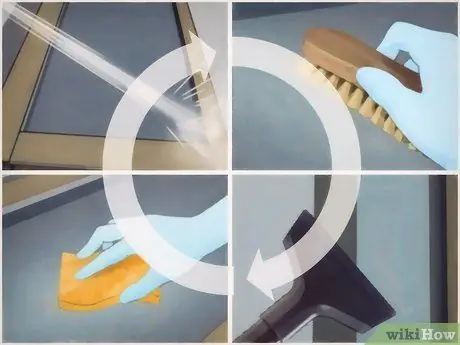
مرحله 3. پنجره های سیم را به طور مرتب تمیز کنید
هرچه بیشتر پنجره های سیمی را تمیز می کنید ، احتمال اینکه مجبور شوید پنجره ها را کاملاً تمیز کنید برداشته می شود. سعی کنید پنجره های سیمی را در روال عادی نظافت منزل خود قرار دهید تا ظاهری جدید داشته باشند.







